Восстановить информацию после форматирования.
от Pavel Dzenisenka
Методика быстрого и надёжного восстановления потерянной информации на жестком диске после форматирования жёсткого диска.
Восстановить подобным образом с помощью описанного программного обеспечения можно информацию с практически любых носителей информации — жёстких дисков компьютеров и ноутбуков (HDD), внешних накопителей (USB- HDD), флешек (FLASH DRIVE), карт памяти для телефонов, фотоаппаратов (MicroSD, MiniSD, Compact Flash, Smart Media, Multi-Media Card, Secure Digital Card, Memory Stick, SECURE DIGITAL HIGH CAPACITY, microSDHC, Memory Stick PRO-HG, Duo Memory Stick PRO, Duo Memory Stick Micro).
Также необходимо знать, что информацию можно восстановить программными методами в ограниченном числе случаев. Восстановить информацию после форматирования возможно лишь в том случае, если жёсткий диск либо карта памяти в принципе полностью исправна — потеряна лишь ценная информация.
Восстановление информации с повреждённых физически, в случае износа жёстких дисков и внешних винчестеров, возможно лишь в условиях специализированной лаборатории. Имеют место быть и сбои программного обеспечения носителей информации, так называемой прошивки, когда компьютер, ноутбук или другое устройство «отказывается видеть» подключённое к нему устройство-носитель. Такие случаи требуют индивидуального подхода — часто информация восстанавливается полностью после восстановления ПО контроллера.
Итак начнём.
Что потребуется для восстановления информации после форматирования
Для восстановления информации с винчестера, карт памяти, внешнего диска USB и прочее (далее жёсткого диска, винчестера) после проведённого неудачного форматирования, неудавшейся разбивки дискового пространства понадобится:
- Времени. Чем больше раздел потерянного диска, тем больше времени уйдёт на его восстановление и сохранение;
- Программное обеспечение. Программа для восстановления информации GetDataBack от разработчика Runtime Software;
- Свободное дисковое пространство на данном диске, (!) но другом разделе либо другой винчестер (внешний), либо подключенный непосредственно к компьютеру через Sata интерфейс.

Восстанавливать на тот же раздел диска, который пострадал от форматирования, категорически запрещается — информация будет затёрта и потеряна навсегда!
Для упрощения и ускорения процесса восстановления потерянной информации после форматирования или сбоя, желательно воспользоваться посторонним компьютером, к которому необходимо подключить винчестер, с которого будет произведена попытка восстановления пользовательских файлов.
Копируя результаты нашей работы на другой компьютер, можно повысить скорость всей процедуры, обезопасить себя от ошибок при работе с одним винчестером. Если восстановление идёт с «ноутбучного» винчестера, его желательно предварительно извлечь из ноутбука. Не получается сделать это — обратитесь в сервис, где производят срочный ремонт ноутбуков и ремонт компьютеров. И установить его лучше всего в «чрево» стационарного ПК. Во время запуска компьютера желательно обратить внимание на приоритет загрузки — компьютер может попытаться загрузиться с только что подключенного устройства.
Устанавливаем программу GetDataBack нужной версии.
Программное обеспечение для восстановления информации
Для восстановления FAT разделов — FAT версию, для системы NTFS — NTFS версию программы. Мы рекомендуем именно эту программу, так как из опыта стало очевидно, что данное ПО восстанавливает файлы быстрее и качественнее, чем тот же R-Studio. Утилита продаётся на сайте производителя по 69$ и 79$ соответственно, но можно воспользоваться или FREE DEMO, или услугами пиратов.
После установки и запуска придётся выбрать способ восстановления. Для первого «пробного» сканирования рекомендуем выставить либо по умолчанию, либо быстрое сканирование.
В следующем окне надо выбрать диск и раздел, с которого потребуется восстанавливать файлы и папки. Здесь желательно немного задержаться и определить точно, какой из разделов имеющихся в наличии дисков должен быть подвергнут сканированию и восстановлению.
Затем программа предложит, быстро просмотрев остатки NTFS записей, выбрать найденные файловые системы.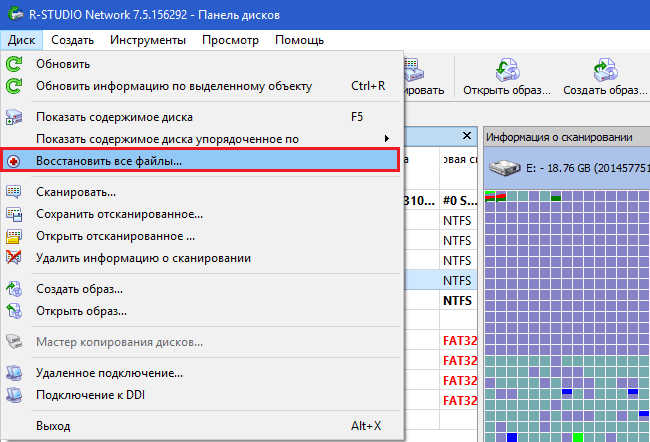 Если не уверены какую выбрать — придётся сканировать все.
Если не уверены какую выбрать — придётся сканировать все.
Займёт больше времени, но мы же боремся за результат.
Затем будет долгое или не очень сканирование, извлечение NTFS таблицы, заполнение древовидной структуры найденных файлов и папок. Всё, что восстановила программа, будет отображено списком в виде дерева.
Из данного списка можно скопировать на любой, заранее подготовленный накопитель (внешний USB жесткий диск) восстановленную информацию.
Всё просто — восстановить информацию после форматирования — ОК! Если же с первого раза нужная информация не восстановилась, возвращаемся назад и выбираем другую файловую систему NTFS (в программе это Шаг №2).
Сканируем снова и ищем то, что нам нужно. Если на удаленном разделе винчестера были вирусы, желательно установить хороший бесплатный антивирус. Затем рекомендуем провести полное сканирование, так как в процессе восстановления информации будут восстановлены и вирусные файлы.
Рубрики Инструкции и решения Метки HDD, SATA, ноутбукКатегории записей
- Downloads
- Networks
- News
- Soft
- Wiki
- Windows
- Windows 10
- Архив
- Безопасность
- Железо
- Инструкции и решения
- Компании
- Плагин Ad Inserter для WordPress
- Сайты
- Справочники
Восстановление жесткого диска Восстановление данных файлов разделов информации
Мы работаем в партнерстве с лабораторией по восстановлению данных RLAB
Чаще всего восстановление жесткого диска требуется для сохранения важной информации. После форматирования жесткого диска, удаления разделов, падений, механических и электрических повреждений мы успешно выполняем :
После форматирования жесткого диска, удаления разделов, падений, механических и электрических повреждений мы успешно выполняем :
— восстановление жесткого диска (восстановление внешнего жесткого диска, восстановление жесткого диска ноутбука)
— восстановление данных с жесткого диска
— восстановление файлов с жесткого диска
— восстановление разделов жесткого диска
— восстановление информации с жесткого диска
— восстановление секторов жесткого диска (восстановление битых секторов жесткого диска, восстановление поврежденных секторов жесткого диска, восстановление загрузочного сектора жесткого диска)
— восстановление файловой системы жесткого диска
— восстановление кластеров жесткого диска
Причин, по которым может потребоваться восстановление данных с диска, огромное множество. Условно их можно разделить на три большие группы.
К первой из них относятся логические повреждения файловой структуры. При этом задача специалиста сводится к восстановлению разделов (например, в случае их удаления) или отдельных объектов.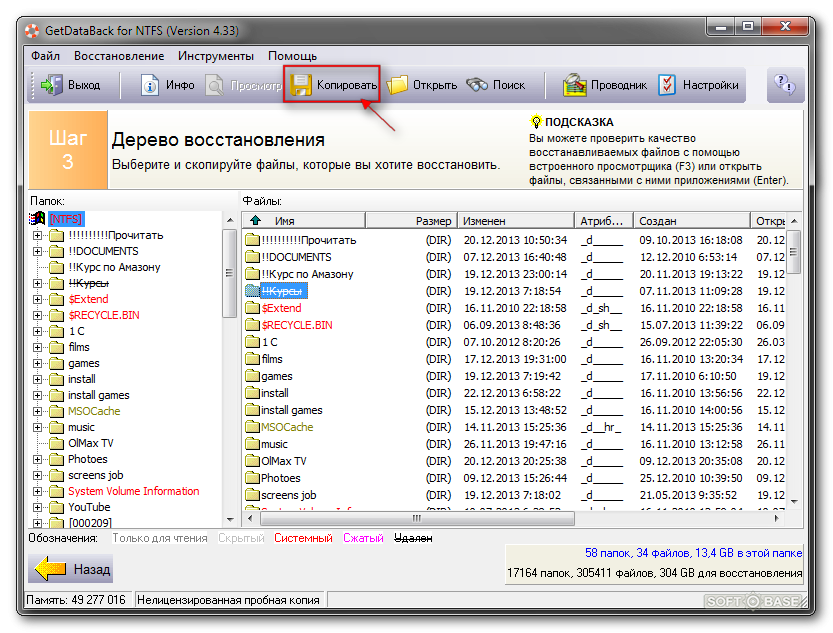 Решается она с помощью специального программного обеспечения.
Решается она с помощью специального программного обеспечения.
Ко второй группе относятся физические повреждения винчестеров. Здесь задача существенно осложняется необходимостью предварительного восстановления жесткого диска. При этом нужно учитывать, что восстановление винчестера не является конечной целью и в подавляющем большинстве случаев его дальнейшее использование не рекомендуется или вообще невозможно.
Третья группа – повреждение электронных компонентов. В этом случае восстановление жесткого диска осуществляется с помощью замены вышедших из строя элементов, после чего и производится восстановление данных с HDD.
Все работы связанные со вскрытием гермоблоков жестких дисков проводятся в специализированной чистой комнате, что гарантирует успешный результат замены механических деталей.
Чтобы восстановление поврежденных жестких дисков (восстановление битого жесткого диска)прошло успешно необходимы определенные знания, опыт, оборудование, программа и многое другое.
Восстановление жесткого диска Проспект Мира, Достоевская, Сухаревская, Рижская
Заявка на ремонт
Заявка на ремонт
Ремонт ноутбуков, моноблоков и планшетов «Цифровой Синдикат»
Не включается ноутбук! Что делать?!
Залит ноутбук: что делать?
Сломан корпус ноутбука!
Ноутбук тормозит! Что делать?!
Выберите вид ремонта
Ремонт материнской платы
Чистка ноутбука от пыли
Ремонт (замена) петель ноутбука
Неисправности планшетов
Разбито стекло (тачскрин)
Не заряжается
Не загружается
Неисправности смартфонов
Не заряжается
Разбит тачскрин
Быстро разряжается
Ремонтируем Ноутбуки всех производителей
Ремонтируем Планшеты всех производителей
Ремонтируем Моноблоки всех производителей
Как восстановить файлы с жесткого диска, который был отформатирован?
Форматирование жесткого диска является одним из способов устранения таких ошибок, как ошибки форматирования жесткого диска или ошибки недоступности файловой системы. Не зная о таких ошибках, вы могли неоднократно форматировать диск в надежде решить проблему. При форматировании жесткого диска все данные на нем будут стерты.
Не зная о таких ошибках, вы могли неоднократно форматировать диск в надежде решить проблему. При форматировании жесткого диска все данные на нем будут стерты.
Все мы знаем, как болезненна потеря данных, особенно когда жесткий диск заполнен ценными фотографиями, видео и другими важными документами, доступ к которым нам может понадобиться завтра.
Вам должно быть интересно, столкнувшись с такой ситуацией, можно ли восстановить файлы с отформатированного жесткого диска? Да, вы можете восстановить данные с жесткого диска после форматирования. Но как? Прочитайте эту статью, чтобы узнать.
Хотите пропустить введение и сразу перейти к разделу восстановления отформатированного жесткого диска? Кликните сюда.
Содержание
- Форматирование жесткого диска
- причин, по которым вам может понадобиться отформатировать жесткий диск
- Можно ли восстановить данные с жесткого диска после форматирования?
- Меры предосторожности после форматирования жесткого диска
- Как восстановить файлы с отформатированного жесткого диска?
- Способ 1: использование программного обеспечения для восстановления данных
- Метод 2: восстановление данных с жесткого диска после форматирования с помощью служб восстановления данных
- Передовой опыт для повышения успешности восстановления данных
- Заключение
Прежде чем мы углубимся в процесс восстановления, важно понять, что на самом деле означает форматирование жесткого диска. Форматирование жесткого диска включает в себя подготовку его для хранения данных путем создания файловой системы.
Форматирование жесткого диска включает в себя подготовку его для хранения данных путем создания файловой системы.
Стирает все данные на диске, включая структуру каталогов файлов. Проще говоря, форматирование похоже на очистку доски и начало заново.
Причины, по которым может потребоваться форматирование жесткого дискаИногда вы совершаете ошибки и случайно форматируете жесткий диск. В других случаях вы можете столкнуться с определенными ситуациями, когда вам необходимо отформатировать жесткий диск. Ниже мы перечислили некоторые возможные причины, по которым вам может потребоваться форматирование жесткого диска:
- 😱 Случайное форматирование: Вы можете по ошибке отформатировать не тот диск или щелкнуть параметр форматирования, не осознавая последствий.
- 🔄 Переустановка операционной системы: Во время новой установки операционной системы вы можете отформатировать жесткий диск, чтобы обеспечить чистую установку.

- 🦠 Вирус или вредоносное ПО: В некоторых случаях серьезные вирусные заражения могут повредить системные файлы, что приводит к необходимости форматирования.
- 💽 Ошибки диска: Постоянные ошибки диска или попытка исправить поврежденные сектора на жестком диске могут вынудить вас отформатировать диск в попытке исправить проблемы.
- 🚀 Оптимизация системы: Иногда жесткий диск форматируется в рамках оптимизации системы для повышения производительности.
- 🆕 Чтобы изменить файловую систему: Одной из причин форматирования жесткого диска является изменение файловой системы. Например, переход с FAT32 на файловую систему NTFS.
Интересно прочитать: Если вы потеряли данные с диска FAT32, узнайте, как выполнить восстановление данных FAT32.
Можно ли восстановить данные с жесткого диска после форматирования? Многие считают, что форматирование жесткого диска означает безвозвратную потерю данных. Однако это не обязательно так. В большинстве случаев при форматировании жесткого диска фактические данные не стираются полностью. Вместо этого файловая система помечается как пустая, что позволяет новым данным перезаписывать старые файлы.
Однако это не обязательно так. В большинстве случаев при форматировании жесткого диска фактические данные не стираются полностью. Вместо этого файловая система помечается как пустая, что позволяет новым данным перезаписывать старые файлы.
Таким образом, если действовать быстро и предпринять правильные шаги, есть хорошие шансы восстановить данные с отформатированного жесткого диска.
Меры предосторожности после форматирования жесткого дискаОсознав, что вы непреднамеренно отформатировали жесткий диск, важно принять немедленные меры предосторожности, чтобы увеличить шансы на восстановление данных. Вот несколько ключевых шагов, которые необходимо выполнить:
- Прекратите использование отформатированного жесткого диска: Продолжение использования диска может привести к перезаписи данных, что снижает вероятность восстановления.
- Держите диск выключенным: Избегайте многократного включения и выключения диска, так как это может вызвать механическое напряжение и дальнейшую потерю данных.

- Выполните восстановление данных в ближайшее время: После форматирования жесткого диска не оставляйте его надолго. Выполните восстановление данных с отформатированного жесткого диска как можно скорее.
Ниже мы добавили два эффективных метода, которые помогут вам восстановить файлы с многократно отформатированного жесткого диска:
Метод 1: Использование программного обеспечения для восстановления данныхС помощью профессионального инструмента для восстановления жесткого диска, такого как Remo Recover, вы можете легко восстановить файлы с жесткого диска, который был отформатирован несколько раз.
Remo Recover — это удобное программное обеспечение для восстановления данных, которое может восстанавливать данные от простых сценариев потери данных, таких как восстановление отформатированного жесткого диска, до сложных сценариев потери данных, таких как восстановление поврежденного или поврежденного жесткого диска.
Без проблем работает со всеми дисками и может восстанавливать данные даже с отформатированных SSD. Более того, этот инструмент поддерживает более 500 форматов файлов, включая ценные фотографии, видео, аудио и важные документы, такие как файлы Word и Excel.
Загрузите этот инструмент бесплатно прямо сейчас и станьте свидетелем беспроблемного восстановления отформатированного жесткого диска.
Действия по восстановлению файлов с отформатированного жесткого диска
- Загрузите и установите Remo Recover на вашем компьютере.
- Запустите инструмент и выберите отформатированный жесткий диск. Нажмите кнопку Scan , чтобы начать процесс восстановления.
- После завершения процесса сканирования этот инструмент представит все восстановленные файлы в папке Lost and Found или в папке Lost Partition .
- Дважды щелкните любой файл, чтобы Предварительно просмотреть его бесплатно.

- После предварительного просмотра восстановленных файлов и получения удовлетворительных результатов восстановления нажмите кнопку Кнопка восстановления .
- Теперь этот инструмент попросит вас выбрать место. Выберите безопасное место и нажмите кнопку OK , чтобы завершить процесс восстановления.
Если программа восстановления данных не может восстановить ваши файлы или накопитель имеет физические повреждения, лучше всего обратиться в профессиональную службу восстановления данных.
У них есть специализированные инструменты и чистые помещения для выполнения сложных сценариев восстановления. Свяжитесь с ними для оценки вашей ситуации и следуйте их указаниям, чтобы продолжить процесс восстановления.
Передовые методы повышения процента успешных операций восстановления данныхЧтобы повысить шансы на успешное восстановление файлов с отформатированного жесткого диска, воспользуйтесь следующими рекомендациями:
1. Действуйте быстро: Время имеет решающее значение, когда речь идет о восстановлении данных. Чем дольше вы ждете, тем выше вероятность перезаписи данных.
Действуйте быстро: Время имеет решающее значение, когда речь идет о восстановлении данных. Чем дольше вы ждете, тем выше вероятность перезаписи данных.
2. Не записывайте новые данные на отформатированный диск: Не сохраняйте новые файлы и не устанавливайте программное обеспечение на диск, с которого вы хотите восстановить данные.
3. Выберите надежный инструмент для восстановления данных: Лучший инструмент для восстановления внешнего жесткого диска поможет вам без проблем восстановить отформатированный внешний жесткий диск. Поэтому важно выбрать удобное программное обеспечение для восстановления данных, такое как Remo Recover, которое может восстановить все ваши данные с отформатированных дисков.
Заключение Хотя форматирование диска в большинстве случаев может решить проблемы с компьютером, оно также сопряжено с потерей данных. Поэтому перед форматированием обязательно сделайте резервную копию всех важных данных. Однако, если вам не удалось сделать резервную копию данных, обязательно используйте надежный инструмент восстановления данных, такой как Remo Recover.
Однако, если вам не удалось сделать резервную копию данных, обязательно используйте надежный инструмент восстановления данных, такой как Remo Recover.
Случайное переформатирование | Восстановление файлов с переформатированного диска
Когда вы переформатируете жесткий диск, может показаться, что вы стерли все данные на нем навсегда. Будь то ваши семейные фотографии, деловые документы или что-то еще, потеря этих файлов может показаться кошмаром.
Но у нас в Gillware есть хорошие новости!
После быстрого форматирования жесткого диска или другого устройства хранения вы можете подумать, что файлы, хранившиеся на этом устройстве, исчезли навсегда. Но ваши данные не исчезают навсегда — они просто становятся невидимыми и недоступными для вас.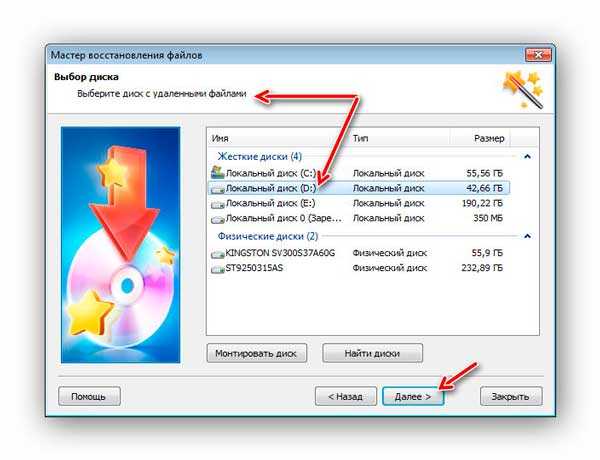 Если вы случайно переформатировали жесткий диск и потеряли важные данные, службы восстановления данных от случайного переформатирования Gillware могут вернуть вам потерянные файлы.
Если вы случайно переформатировали жесткий диск и потеряли важные данные, службы восстановления данных от случайного переформатирования Gillware могут вернуть вам потерянные файлы.
Программное обеспечение для восстановления данных
для восстановления потерянных или удаленных данных в Windows Если вы потеряли или удалили какие-либо важные файлы или папки с вашего ПК, жесткого диска или USB-накопителя и вам нужно немедленно восстановить их, попробуйте наши рекомендации инструмент для восстановления данных.
Получить удаленные или потерянные документы, видео, файлы электронной почты, фотографии и еще
Данные восстановления с ПК, ноутбуков, жестких дисков, SSD, USB -дисков и т. Д.
Восстановка форматирование или повреждение
Что происходит при быстром форматировании жесткого диска?
Каждое устройство хранения данных, которое вы когда-либо использовали, хотя бы раз форматировалось. Форматирование — это процедура, которая просто применяет файловую систему к устройству. Без файловой системы любая операционная система, которую вы используете на своем компьютере, не сможет прочитать ваш жесткий диск, флэш-накопитель USB или твердотельный накопитель. Без файловой системы у вас просто бесполезный кусок металла и пластика, прикрепленный к вашему компьютеру.
Форматирование — это процедура, которая просто применяет файловую систему к устройству. Без файловой системы любая операционная система, которую вы используете на своем компьютере, не сможет прочитать ваш жесткий диск, флэш-накопитель USB или твердотельный накопитель. Без файловой системы у вас просто бесполезный кусок металла и пластика, прикрепленный к вашему компьютеру.
Существует множество различных файловых систем. Windows использует NTFS, Mac использует HFS+, Linux использует целую кучу различных файловых систем (например, Ext3, ZFS и т. д.). Флэш-накопитель USB и некоторые старые внешние жесткие диски будут отформатированы в FAT16 или FAT32. Все эти файловые системы, кажется, работают одинаково для конечного пользователя. Но все они функционируют по-разному и имеют множество уникальных особенностей. И некоторые из них плохо взаимодействуют друг с другом.
Например, если вы подключите Western Digital My Book объемом 4 ТБ, который используете с MacBook Pro, к ПК с Windows 10, Windows сообщит вам, что диск пуст, и спросит, хотите ли вы его отформатировать! Если вы застигнуты врасплох, вы можете случайно переформатировать свою книгу. Прежде чем вы сможете его остановить, ваша библиотека iPhoto и все документы, которые вы сохранили на внешнем устройстве, исчезнут.
Прежде чем вы сможете его остановить, ваша библиотека iPhoto и все документы, которые вы сохранили на внешнем устройстве, исчезнут.
Если вы окажетесь в такой ситуации, вы, вероятно, спросите: «Можно ли отменить форматирование жесткого диска?». Ответ и да, и нет. Если вы не опытный инженер по восстановлению данных, ответ, вероятно, будет отрицательным. Подавляющее большинство пользователей компьютеров (даже специалисты в области компьютерных наук) понятия не имеют, как восстановить отформатированный внешний жесткий диск.
В других случаях, если на жестком диске возникают проблемы с его физическими компонентами или прошивкой, ваш компьютер может предложить вам отформатировать его. Ваш компьютер не знает, почему он не может связаться с жестким диском. Все, что он знает, это то, что жесткий диск выглядит для него пустым, и ему нужно отформатировать пустой диск, прежде чем он сможет начать его использовать. Когда возникает проблема с форматированием жесткого диска, на вашем компьютере может отображаться сообщение об ошибке «Жесткий диск не распознан».
Форматирование и переформатирование жесткого диска очень важно для вас и вашего компьютера. Вы нажимаете кнопку «ОК», ждете несколько секунд или, может быть, минуту (в зависимости от емкости вашего устройства), и вуаля, весь ваш жесткий диск пуст. Но на самом деле вы внесли лишь небольшое изменение в привод.
На «переднем конце» вашего жесткого диска (на самом деле, сектор на пластинах, помеченный как сектор 0) находится таблица разделов. Эта таблица отслеживает, сколько разделов было создано на жестком диске, и указывает на их суперблоки. Эти суперблоки, в свою очередь, определяют, где начинаются разделы, насколько они велики и где они хранят записи обо всех файлах внутри своих разделов.
Что именно происходит при быстром форматировании жесткого диска? Жесткий диск не сразу начинает менять каждый двоичный бит на диске на 0. Вместо этого он записывает только крошечный бит данных. Все, что нужно сделать вашему компьютеру, это изменить данные в таблице разделов и создать новый суперблок для нового раздела. Он также записывает немного больше данных на жесткий диск, но эти данные невидимы для обычного пользователя.
Он также записывает немного больше данных на жесткий диск, но эти данные невидимы для обычного пользователя.
Это хорошая новость, если вам интересно, как восстановить отформатированные данные с ноутбука, потому что инженеры по восстановлению данных Gillware имеют почти двадцатилетний опыт решения проблемы ошибочного форматирования диска.
Отправьте заявку или запросите оценку ниже или читайте дальше, чтобы узнать больше о пути, который проходят ваши файлы при переформатировании жесткого диска, а также о работе наших инженеров по восстановлению данных со случайно переформатированного жесткого диска. .
Допустим, вы вытащили жесткий диск своего ПК, подключили его к другому компьютеру и быстро переформатировали. Вот простой «фигурный» рисунок того, как это может выглядеть, прежде чем вы переформатируете его. В начале есть небольшой системный раздел, затем раздел, содержащий вашу операционную систему. В конце находится раздел, на который вы только что поместили различные файлы:
Вот как выглядит геометрия вашего жесткого диска после быстрого форматирования диска:
Существует новый суперблок, определяющий раздел, который начинается рядом с передней частью диска и охватывает все путь до конца. Также есть новый набор определений файлов. Однако не так много новых файлов для определения.
Также есть новый набор определений файлов. Однако не так много новых файлов для определения.
Некоторые данные были перезаписаны. Но по большей части операция быстрого форматирования фактически ничего не сделала с подавляющим большинством данных на жестком диске. Он просто сказал вашему жесткому диску игнорировать его и притвориться, что новый раздел пуст.
Вот если после случайного переформатирования на винчестер запишется значительный объем данных, это совсем другая история. Это может существенно повлиять на результаты наших усилий по восстановлению данных при случайном переформатировании. Когда новые данные записываются на жесткий диск, неизвестно, какая часть из них попадет поверх старых данных, а какая вместо этого благополучно осядет в пустых закоулках вокруг него. Если вы случайно переформатировали жесткий диск, лучшее, что вы можете сделать, — как можно быстрее прекратить его использование.
По мере того, как вы продолжаете использовать переформатированный жесткий диск, новые данные начинают перезаписывать старые данные.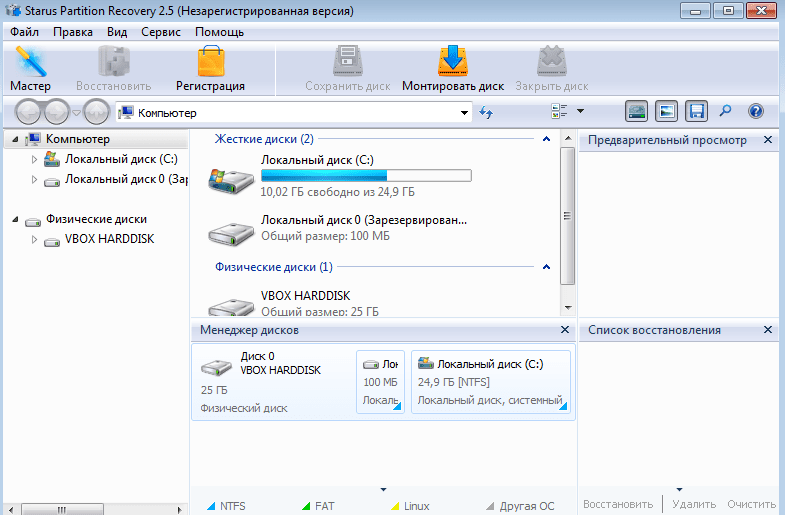
Как работают службы восстановления данных Gillware при случайном переформатировании?
Существует множество программных инструментов для восстановления данных, которые обещают вернуть ваши данные после того, как вы случайно переформатировали жесткий диск. Эти инструменты не очень надежны. Некоторые из них сразу не работают. Например, вернемся к первой диаграмме и скажем, что второй раздел в старой геометрии начинается с сектора 3 000 000. В определениях файлов этого раздела он идентифицирует документ Microsoft Word, в котором говорится, что он начинается в секторе 1000.
Более ленивый программный инструмент восстановления данных может не распознать, что файл начинается через 1000 секторов после начала этого раздела (фактически, сектор 3 001 000). Инструмент вернется к сектору 1000 (назад в первый раздел) и попытается найти файл, которого там нет.
Наши специалисты по восстановлению компьютерных данных в Gillware используют наше специальное программное обеспечение для восстановления данных HOMBRE. HOMBRE был разработан нашими инженерами по восстановлению данных для наших инженеров по восстановлению данных. Это хорошо продуманное программное обеспечение, которое предоставляет нашим техническим специалистам множество мощных инструментов для восстановления данных.
HOMBRE был разработан нашими инженерами по восстановлению данных для наших инженеров по восстановлению данных. Это хорошо продуманное программное обеспечение, которое предоставляет нашим техническим специалистам множество мощных инструментов для восстановления данных.
Первое, что делают наши инженеры по восстановлению данных, — создают полный криминалистический образ переформатированного жесткого диска с блокировкой записи. HOMBRE просканирует все содержимое жесткого диска, чтобы собрать как можно больше метаданных, чтобы помочь нашим техническим специалистам. Во многих сценариях восстановления данных при случайном переформатировании старые суперблоки не перезаписываются. Или, если они есть, резервные суперблоки часто все еще полностью нетронуты и могут использоваться для раскрытия старой геометрии файловой системы жесткого диска.
В идеальной ситуации жесткий диск вообще не использовался, так как был случайно переформатирован. Но иногда на диск записываются новые данные. Это могут быть непреднамеренно созданные файлы резервных копий или целая операционная система, недавно установленная на диск. Любые данные, записанные на только что отформатированный жесткий диск, нарушают целостность данных на диске. Старые определения файлов могут указывать на расположение файла, который был частично или полностью перезаписан новыми данными.
Это могут быть непреднамеренно созданные файлы резервных копий или целая операционная система, недавно установленная на диск. Любые данные, записанные на только что отформатированный жесткий диск, нарушают целостность данных на диске. Старые определения файлов могут указывать на расположение файла, который был частично или полностью перезаписан новыми данными.
HOMBRE также предоставляет нашим инженерам инструменты для этого сценария. Хотя данные, которые были перезаписаны, не могут быть восстановлены, наши инженеры могут использовать HOMBRE для выявления повреждений файлов и точного определения качества наших усилий по восстановлению данных.
Зачем выбирать Gillware для восстановления данных при случайном переформатировании?
В Gillware мы предлагаем финансово безопасные оценки восстановления данных без предварительных затрат. Мы даже можем предоставить предоплаченную транспортную этикетку, чтобы покрыть стоимость доставки вашего жесткого диска к нам. Наши инженеры оценивают состояние вашего жесткого диска и сообщают вам стоимость наших усилий по восстановлению данных.

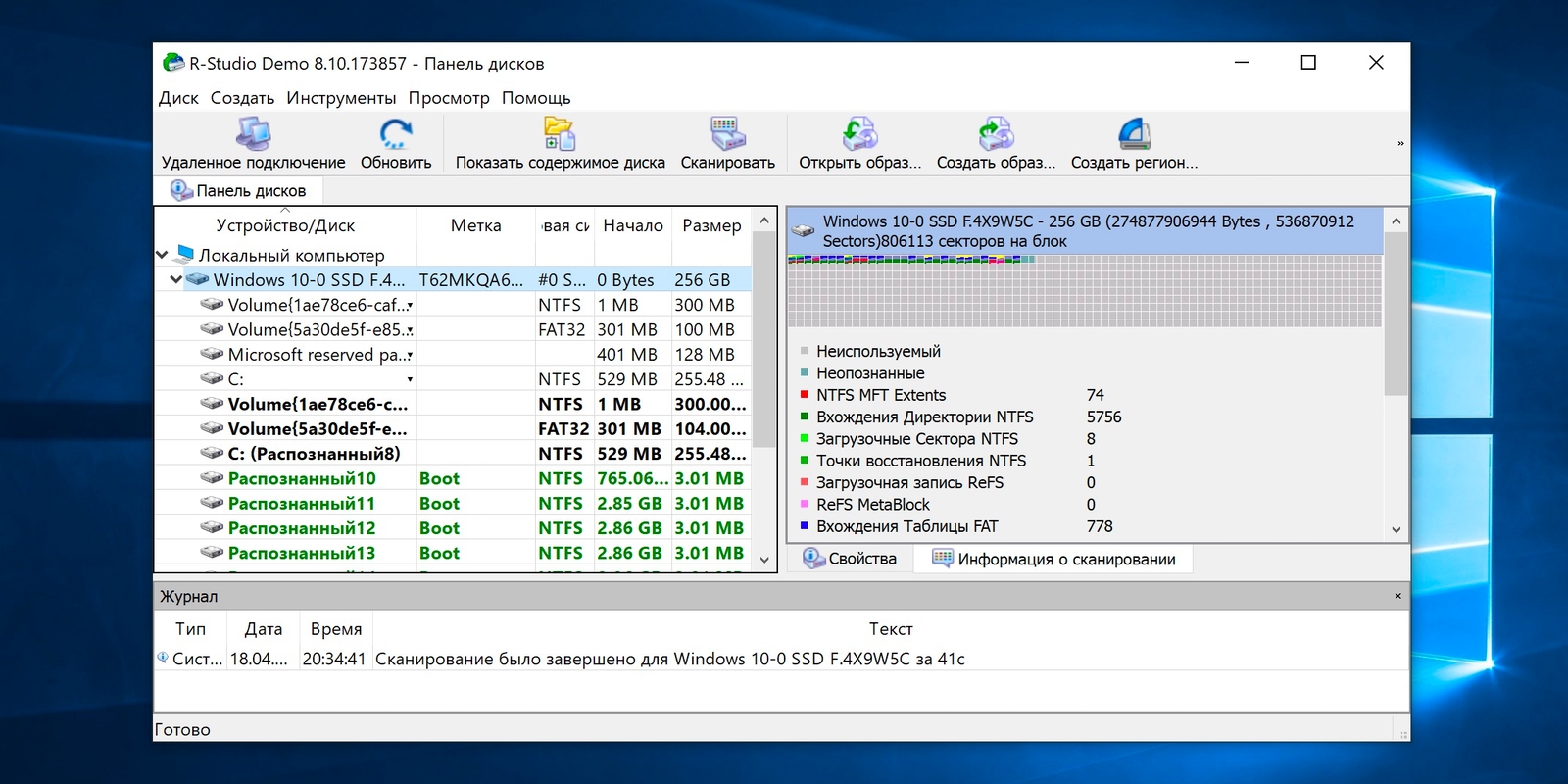

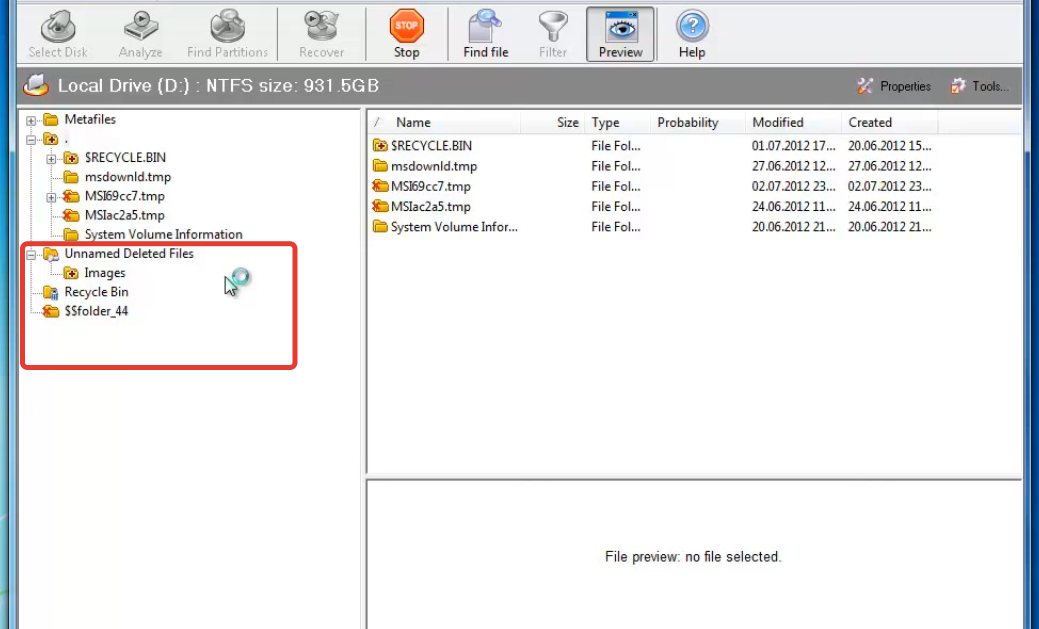
Ваш комментарий будет первым